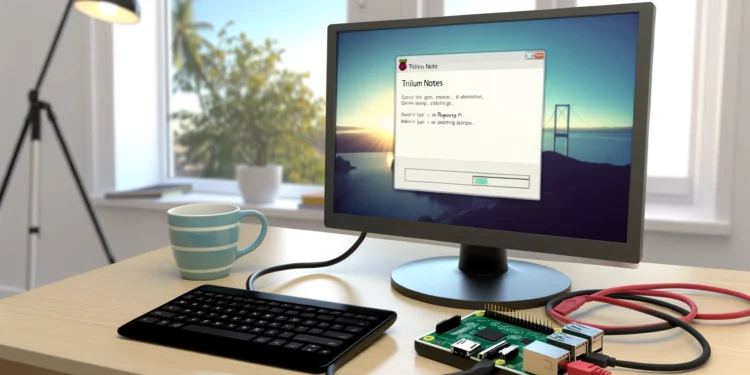In dieser Anleitung zur Installation von Trilium Notes auf dem Raspberry Pi zeigen wir, wie wichtig die Bewahrung der Privatsphäre im digitalen Raum ist, insbesondere in einer Welt, in der unsere digitalen Fußabdrücke immer mehr Aufmerksamkeit auf sich ziehen. Persönliche Daten, die in Notiz-Apps wie Microsofts OneNote oder Evernote gespeichert werden, bieten zwar Bequemlichkeit und Funktionsreichtum, jedoch oft auf Kosten der Datensicherheit und Privatsphäre. Viele von uns streben danach, die Kontrolle über unsere Daten zurückzugewinnen, ohne dabei auf die nützlichen Funktionen verzichten zu müssen, die uns das Organisieren und Verarbeiten unserer Gedanken erleichtern. Die Idee des Selbsthostings, eine Methode, die volle Kontrolldominanz über unsere Daten gewährt und gleichzeitig die Privatsphäre schützt, rückt daher zunehmend in den Fokus. Auf der Suche nach einer Notiz-App, die sowohl leistungsfähig als auch datenschutzfreundlich ist, ohne auf externe Dienste mit oft undurchsichtigen Datenschutzpraktiken angewiesen zu sein, stieß ich auf Trilium Notes. Diese Plattform ermöglicht es mir, meine Daten privat zu organisieren und zu sortieren. Trilium Notes hat sich als ideale Lösung für den Wunsch nach einer sicheren, effizienten und persönlichen Datenverwaltung herausgestellt.
Die Kernfunktionen von Trilium Notes: Vielseitigkeit und Funktionsreichtum
Trilium Notes ist eine quelloffene, selbst gehostete Alternative, die sich durch ihre Vielseitigkeit und ihren Funktionsumfang auszeichnet.
Ihre Hauptmerkmale sind:
- Hierarchische Organisation: Notizen können in einer Baumstruktur angeordnet werden, was die Organisation großer Informationsmengen erleichtert.
- Tags: Notizen können mit Tags versehen werden, um sie nach verschiedenen Kriterien zu kategorisieren und zu finden.
- Markdown-Unterstützung: Notizen können mit Markdown formatiert werden, um Text, Tabellen, Bilder und Code zu gestalten.
- WYSIWYG-Editor: Alternativ kann ein WYSIWYG-Editor verwendet werden, um Notizen zu formatieren.
- Volltextsuche: Notizen können schnell und einfach durchsucht werden.
- Exportieren und Importieren: Notizen können in verschiedene Formate exportiert und importiert werden.
- Offen Source: Trilium Notes ist Open Source und kostenlos.
Weitere Funktionen:
Unterstützung für mehrere Notizbücher
Versionsverwaltung
- Notizen teilen
- Integration mit anderen Anwendungen
- Anpassbare Benutzeroberfläche
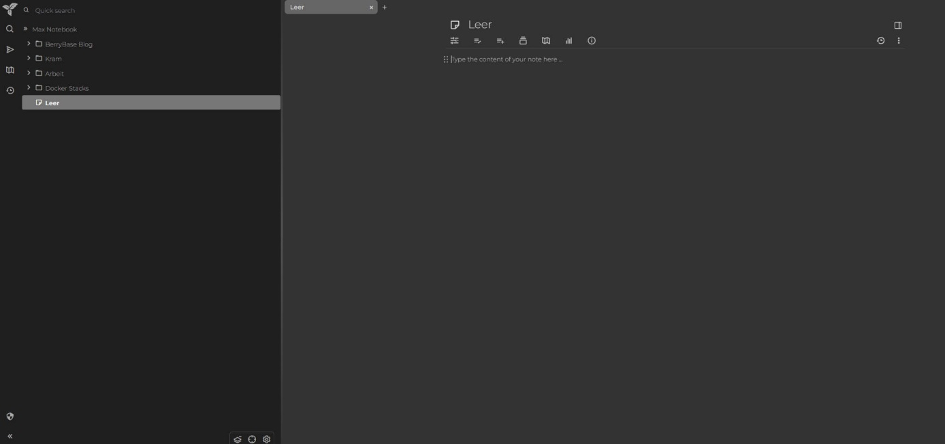
Schritt-für-Schritt-Anleitung zur Installation von Trilium Notes als Docker-Container”
Überblick der Installationsmethoden:
Zu Beginn ist es wichtig zu wissen, dass es mehrere Möglichkeiten gibt, Trilium Notes zu installieren. In dieser Anleitung fokussieren wir uns auf die Installation als Docker-Container. Für weitere Installationsmethoden können Sie die offizielle GitHub-Seite von Trilium besuchen.
Einrichtung in Docker über Portainer
- Zugriff auf Portainer: Starten Sie, indem Sie Ihre Portainer-Webseite öffnen. Navigieren Sie zu Ihrem lokalen Server und wählen Sie auf der linken Seite “Stacks”. Klicken Sie dann oben rechts auf “Add Stack”.
- Stack konfigurieren: Geben Sie Ihrem Stack einen Namen und fügen Sie die Docker-Kompositionsdatei in den Editor ein.
- Ein Beispiel für die Konfiguration:
version: '2.1'<br>services:<br> trilium:<br> image: zadam/trilium<br> container_name: trilium<br> restart: unless-stopped<br> environment:<br> - TRILIUM_DATA_DIR=/home/node/trilium-data<br> ports:<br> - "8080:8080"<br> volumes:<br> - /home/berry/data/trilium:/home/node/trilium-data<br>volumes:<br> trilium:- Anpassung der Ports: Wenn der Standardport 8080 bereits verwendet wird, kannst du den Port anpassen, indem Sie den ersten Wert ändern, z.B. “8123:8080”, um den Dienst auf Port 8123 laufen zu lassen.
- Konfiguration der Volumes: Legen Sie den Pfad für den Speicherort der persistenten Daten des Trilium-Containers fest. In diesem Beispiel werden alle persistenten Docker-Daten im Home-Ordner unter
data/container_name/gespeichert. - Deployment: Nach der Anpassung klicken Sie auf “Deploy Stack”. Der Service sollte nach wenigen Sekunden lauffähig sein.
Zugriff auf Trilium Notes
Um auf Trilium Notes zuzugreifen, öffnen Sie http://localhost:8080 direkt auf dem Raspberry Pi oder http://ip-des-raspberrys:8080 aus Ihrem lokalen Netzwerk. Beim ersten Aufruf der Seite werden Sie durch die Einrichtung geführt.
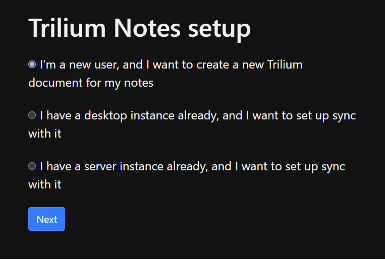
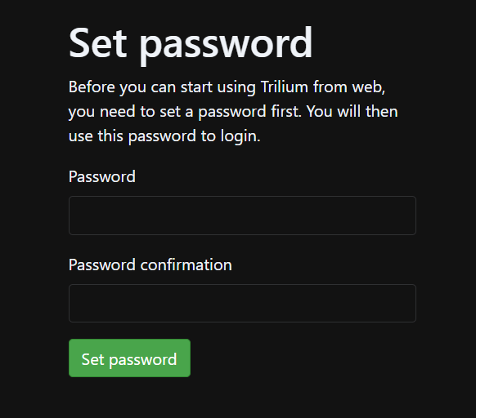
Dort wählen dann den ersten Punkt aus und klicken auf Next, anschließend werden wir aufgefordert ein Passwort zu wählen. Nach dem Anmelden erscheint Trilium mit einer Demo Mappe, in der eine ausführliche Bedienungsanleitung ist (diese könnt ihr Lesen und/oder Löschen, wie ihr wollt, ich habe sie nach kurzem Lesen komplett gelöscht).
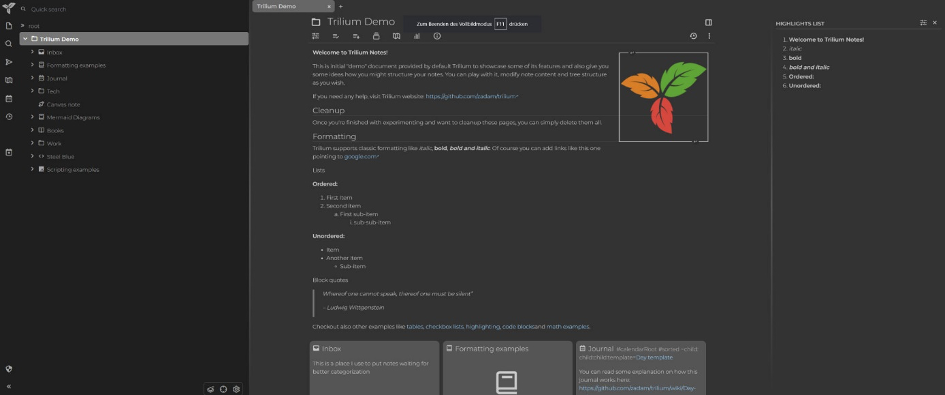
Ihr könnt das Wurzelverzeichnis (root) umbenennen, wenn ihr wollt, ich nenne es einfach Notizen.
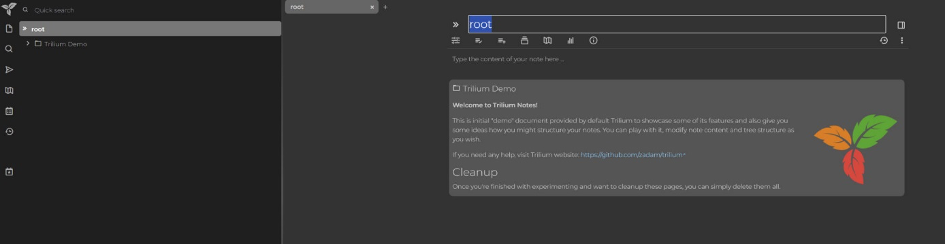
Dort könnt ihr links im Menü mit rechter Maustaste neue Notizen und mehr anlegen.
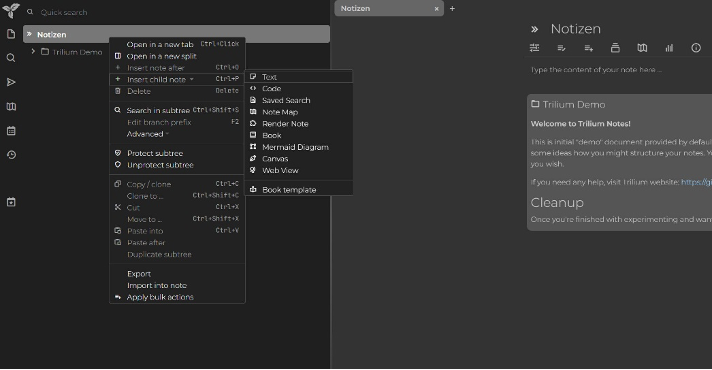
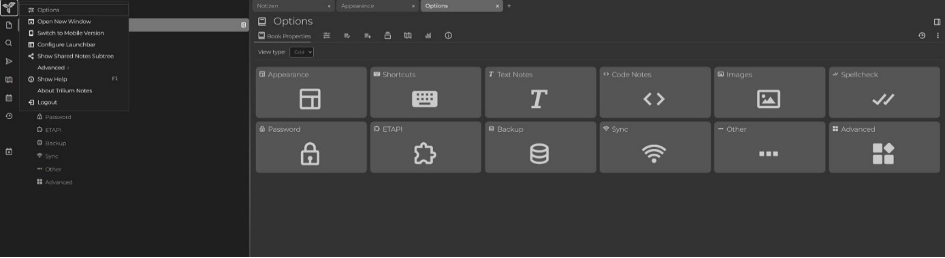
(oben links auf dem Logo lassen sich die Option finden.)
Damit ist das Notizbuch auch schon komplett einsatzbereit.
Mit VPN/ZTNA oder indem ihr den Service über andere Wege öffentlich zugänglich macht, könnt ihr ihn von überall erreichen. (Das wird im nächsten Beitrag kommen)